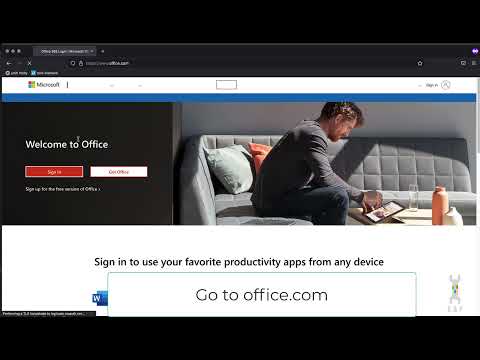Kaspersky Anti-Virus सॉफ़्टवेयर उत्पाद की लाइसेंस कुंजी की वैधता अवधि सीमित होती है। इसकी समाप्ति पर, एप्लिकेशन को अपने कार्यों को करने के लिए लाइसेंस नवीनीकरण की आवश्यकता होती है। यह कई तरीकों से किया जा सकता है, उनमें से सबसे सुविधाजनक इंटरनेट के माध्यम से सक्रियण है।

ज़रूरी
नेटवर्क कनेक्शन।
निर्देश
चरण 1
Kaspersky एंटी-वायरस प्रोग्राम खोलें। लाइसेंस सेटिंग्स खोलें, दिखाई देने वाली विंडो में, "लाइसेंस नवीनीकृत करें" मेनू आइटम का चयन करें। साथ ही, मेनू में "लाइसेंस खरीदें" आइटम हो सकता है, यह सब आपके द्वारा इंस्टॉल किए गए एंटी-वायरस सिस्टम के संस्करण पर निर्भर करता है।
चरण 2
सुनिश्चित करें कि सॉफ़्टवेयर उत्पाद का आपका लाइसेंस या परीक्षण संस्करण समाप्त हो गया है, क्योंकि उलटी गिनती फिर से कैस्पर्सकी एंटी-वायरस सक्रियण कुंजी की अंतिम प्रविष्टि की तारीख से शुरू होगी। लाइसेंस की समाप्ति तिथि आवेदन की जानकारी में लिखी गई है।
चरण 3
अपना ब्राउज़र खोलें, पता बार में https://www.kaspersky.com/license_renewal दर्ज करें। आपके कंप्यूटर पर स्थापित प्रोग्राम के संस्करण के अनुसार, आवश्यक वस्तु का चयन करें। अपने एंटीवायरस का कोड आवश्यक लाइन में दर्ज करें, यह सुनिश्चित करते हुए कि आपने डेटा सही ढंग से दर्ज किया है, क्योंकि ऑपरेशन अपरिवर्तनीय है।
चरण 4
लाइसेंस के लिए ऑनलाइन भुगतान करते समय, सुनिश्चित करें कि आप ठीक उसी संसाधन पर हैं जिसकी आपको आवश्यकता है, इसके लिए अधिक बार ऊपर की पंक्ति में लिखे पते पर ध्यान दें। यह इंटरनेट पर खरीदारी के लिए भुगतान करते समय धोखाधड़ी की बढ़ती घटनाओं के कारण है।
चरण 5
एंटीवायरस प्रोग्राम के मुख्य मेनू पर जाएं, "लाइसेंस प्रबंधन" खोलें। खुलने वाली विंडो में, एक नई कुंजी को सक्रिय करने के लिए आइटम का चयन करें और प्रोग्राम के व्यावसायिक संस्करणों के प्रबंधन के लिए अनुभाग में प्राप्त कोड दर्ज करें। Kaspersky Anti-Virus सॉफ़्टवेयर उत्पाद के नियमित और परीक्षण संस्करणों के लिए, एप्लिकेशन सक्रियण कोड की आवश्यकता नहीं है।
चरण 6
तब तक प्रतीक्षा करें जब तक कि एप्लिकेशन एक्टिवेशन विजार्ड सभी आवश्यक संचालन को पूरा न कर ले; इस समय कंप्यूटर के साथ कोई भी क्रिया नहीं करना सबसे अच्छा है। समाप्त होने पर, "लाइसेंस प्रबंधन विंडो" बंद करें। यदि आपने सब कुछ सही ढंग से किया है, तो आप एंटी-वायरस डेटाबेस, साथ ही साथ कई अन्य कार्यों को अपडेट कर पाएंगे।